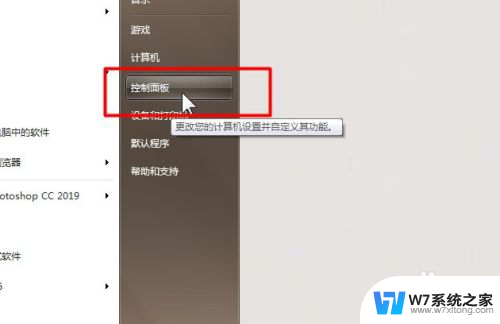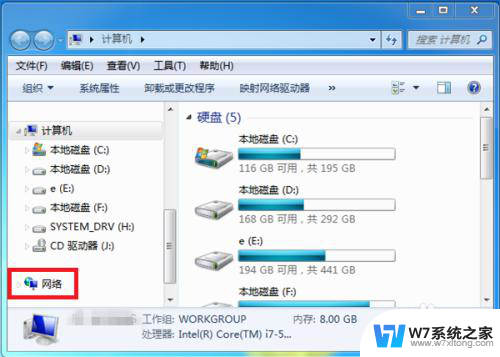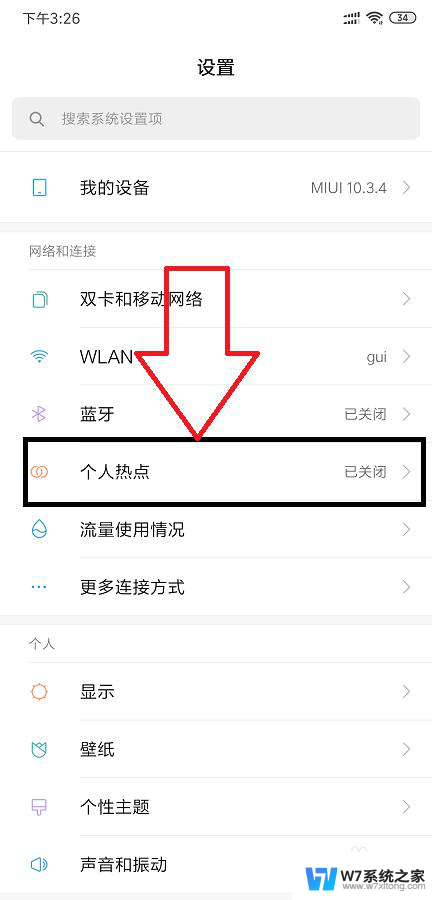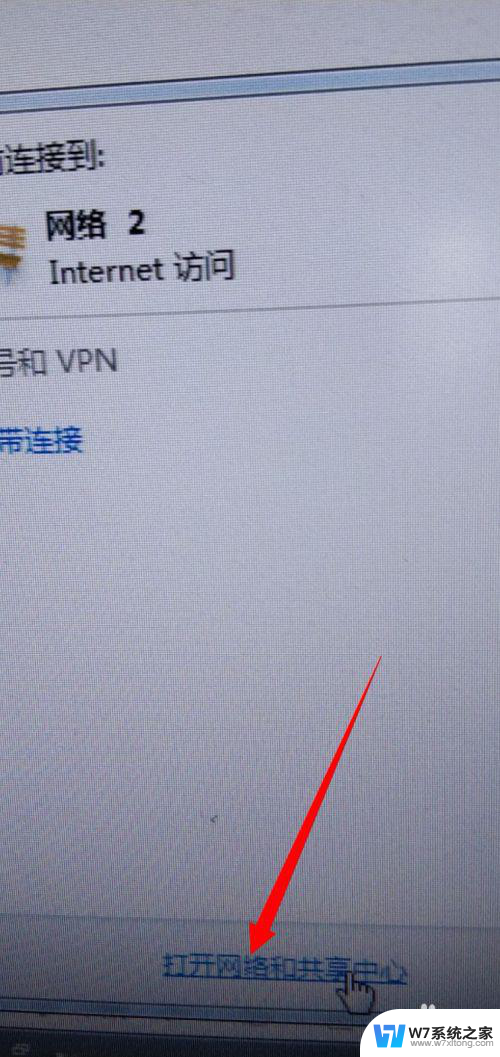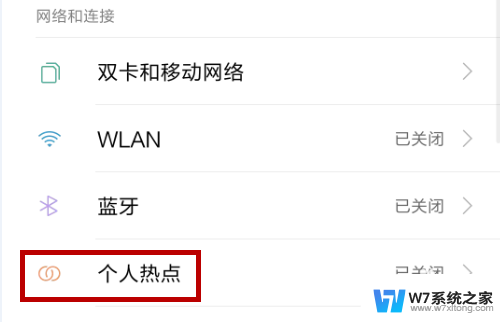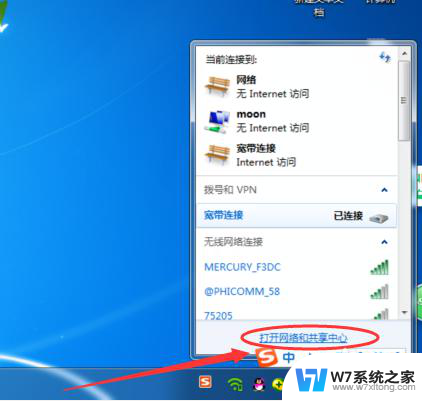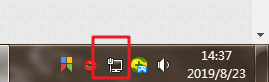连了热点还是上不了网 电脑连上手机热点却上不了网的解决办法
更新时间:2024-08-10 09:47:16作者:xiaoliu
在日常生活中,我们经常会遇到电脑连上手机热点却上不了网的问题,这种情况让人感到十分头疼,无论是在家里还是在外面,想要使用网络却碰到连接问题,都会让人感到焦虑和无助。究竟是什么原因导致了这种情况呢?如何才能有效地解决这一问题呢?接下来我们将探讨这一热点问题的解决办法,帮助大家轻松解决电脑连上手机热点却上不了网的困扰。
具体步骤:
1打开“设置”。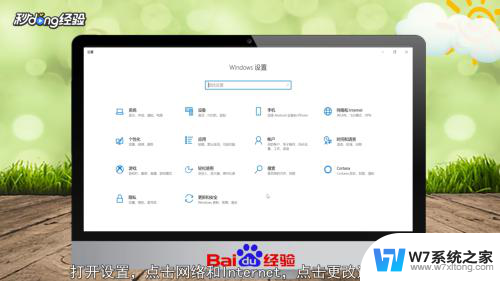 2点击“网络和Internet”。
2点击“网络和Internet”。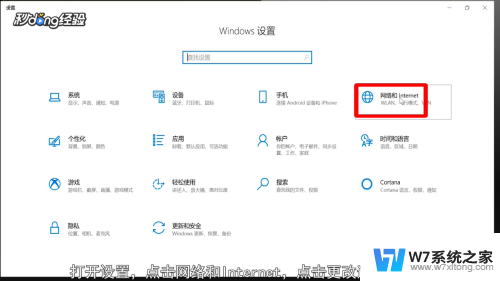 3点击“更改适配器选项”。
3点击“更改适配器选项”。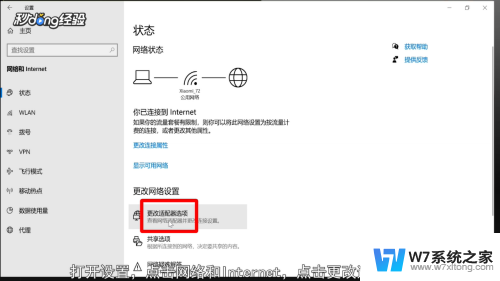 4点击“WLAN”。
4点击“WLAN”。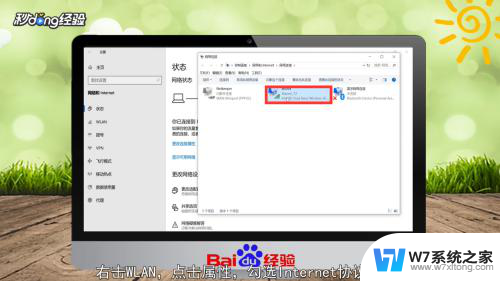 5点击“属性”。
5点击“属性”。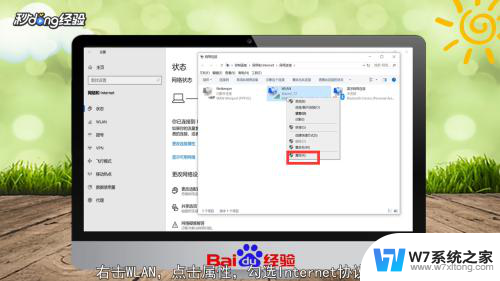 6勾选“Internet协议版本4”。
6勾选“Internet协议版本4”。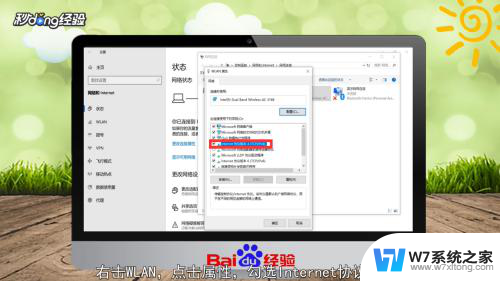 7点击“属性”。
7点击“属性”。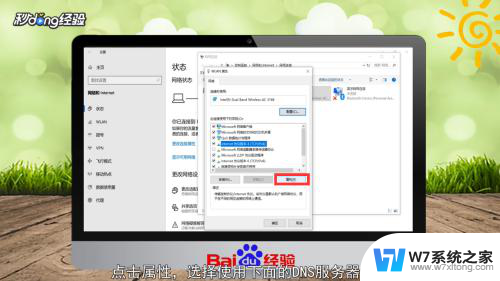 8选择“使用下面的DNS服务器地址”。
8选择“使用下面的DNS服务器地址”。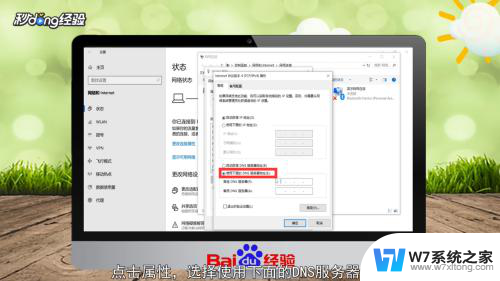 9输入“服务器地址后”。
9输入“服务器地址后”。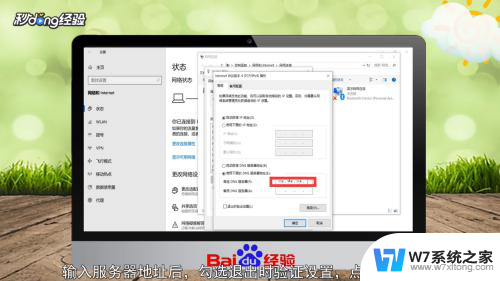 10勾选“退出时验证设置”。
10勾选“退出时验证设置”。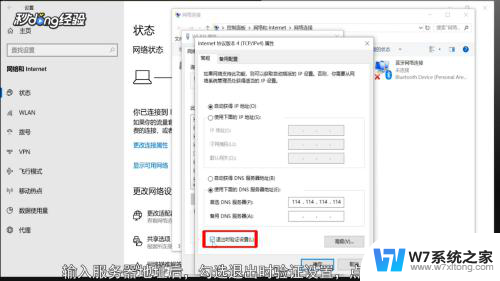 11点击“确定”即可。
11点击“确定”即可。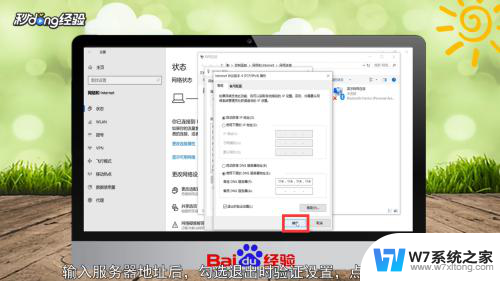
以上是关于连了热点但无法上网的全部内容,如果你遇到了相同情况,可以按照小编提供的方法来解决。